在使用电脑时,你是否会觉得明明配置不错,却运行总不够畅快?其实,除了硬件本身,操作系统的电源管理设置也会对性能产生直接影响。windows检测到一个硬盘问题怎么办 原因分析及解决方法" style="font-family: ui-sans-serif, system-ui, sans-serif, "Apple Color Emoji", "Segoe UI Emoji", "Segoe UI Symbol", "Noto Color Emoji"; font-size: medium; letter-spacing: 1px; text-align: justify; --tw-border-spacing-x: 0; --tw-border-spacing-y: 0; --tw-translate-x: 0; --tw-translate-y: 0; --tw-rotate: 0; --tw-skew-x: 0; --tw-skew-y: 0; --tw-scale-x: 1; --tw-scale-y: 1; --tw-pan-x: ; --tw-pan-y: ; --tw-pinch-zoom: ; --tw-scroll-snap-strictness: proximity; --tw-gradient-from-position: ; --tw-gradient-via-position: ; --tw-gradient-to-position: ; --tw-ordinal: ; --tw-slashed-zero: ; --tw-numeric-figure: ; --tw-numeric-spacing: ; --tw-numeric-fraction: ; --tw-ring-inset: ; --tw-ring-offset-width: 0px; --tw-ring-offset-color: #fff; --tw-ring-color: rgb(59 130 246 / 0.5); --tw-ring-offset-shadow: 0 0 #0000; --tw-ring-shadow: 0 0 #0000; --tw-shadow: 0 0 #0000; --tw-shadow-colored: 0 0 #0000; --tw-blur: ; --tw-brightness: ; --tw-contrast: ; --tw-grayscale: ; --tw-hue-rotate: ; --tw-invert: ; --tw-saturate: ; --tw-sepia: ; --tw-drop-shadow: ; --tw-backdrop-blur: ; --tw-backdrop-brightness: ; --tw-backdrop-contrast: ; --tw-backdrop-grayscale: ; --tw-backdrop-hue-rotate: ; --tw-backdrop-invert: ; --tw-backdrop-opacity: ; --tw-backdrop-saturate: ; --tw-backdrop-sepia: ; --tw-contain-size: ; --tw-contain-layout: ; --tw-contain-paint: ; --tw-contain-style: ; box-sizing: border-box; border-width: 0px; border-style: solid; border-color: rgb(229, 231, 235); text-decoration: inherit; cursor: pointer; --tw-text-opacity: 1;">Windows 默认开启的是“平衡”模式,主要考虑节能和续航,而非最大化性能。本文将为你详细介绍如何在不同路径下开启高性能模式,一起来看看。

一、什么是高性能模式
高性能模式是 Windows 操作系统中提供的一种电源计划配置,主要目的是提升 CPU 响应速度、缩短进程切换时间,并避免因省电策略限制硬件性能。
与“平衡模式”相比,高性能模式的主要特征包括:
-
CPU 频率更高,不会自动降频
-
系统响应更快,程序加载更迅速
-
更适合游戏、设计、视频剪辑等高负载场景

不过,它也会带来更高的功耗,笔记本电脑在此模式下续航时间会缩短,但对台式机用户而言则几乎没有副作用。
二、通过系统设置开启高性能模式
首先,你可以通过 Windows 系统自带的控制面板轻松开启高性能模式。
1、按下 Win + R 键,输入 control,回车打开控制面板。
2、点击“系统和安全”>“电源选项”。
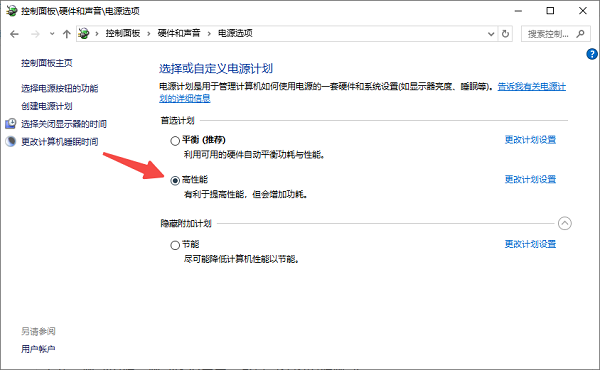
3、在电源计划中,选择“高性能”。如果没有看到该选项,点击左侧的“显示附加计划”即可。
4、选择后立即生效,无需重启电脑。
三、使用命令行启用被隐藏的高性能模式
在某些设备上可能没有“高性能”选项,这是因为设备厂商预设隐藏了部分电源计划,可以通过命令行方式重新启用。
1、右键点击“开始”菜单,选择“Windows PowerShell(管理员)”。
2、输入以下命令并回车:
powercfg -duplicatescheme e9a42b02-d5df-448d-aa00-03f14749eb61
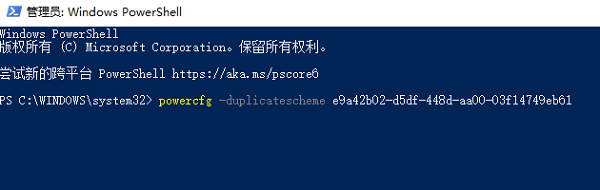
3、关闭命令行窗口,重新进入电源设置页面,你将看到“高性能”已出现,选择它即可。
四、更新电脑硬件驱动
开启高性能模式只是第一步,想要让系统性能充分发挥,还需要确保所有硬件驱动(特别是显卡、芯片组、电源管理等)处于最佳状态。
[1] [2] 下一页
| 
